 Copy
Copy| 设置文本风格(通用风格) |
由于文本风格编辑器针对不同环境下的文本对象(普通文本数据集图层中的文本对象、标签专题图图层中的文本对象、场景中的文本对象、场景中的标签专题图图层中的文本对象),其文本风格设置内容有所差异,这里仅介绍不同文本对象共有的文本风格设置内容。
如下代码打开的文本风格编辑器,其所显示的文本风格设置内容对上述四种情况下的文本对象都有效,也是普通文本数据集图层中的文本对象所有可设置的文本风格。
 Copy
Copy
// 新建一个文本风格对象,并对文本风格进行设置
TextStyle textStyle = new TextStyle();
textStyle.ForeColor = Color.Red;
textStyle.Underline = true;
// 打开文本风格编辑器,并指定其默认的文本风格
TextStyleDialog.ShowDialog(textStyle, false, false);
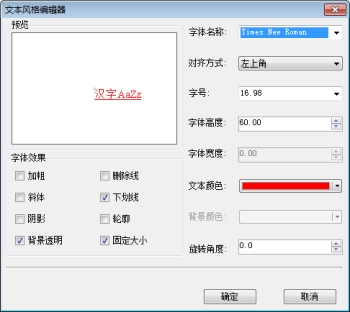 |
在“字体名称”右侧的下拉列表中,通过选择一种字体来设置文本的字体风格。
文本大小,是指文本对象中的文字大小,这里有三项内容可以控制文字的大小,分别为:字号、字体高度、字体宽度。
字号是使用“磅”作为文字大小的计量单位,字体的磅值大小是指从文字笔划的最顶端到文字笔划的最低端。1磅近似等于1/72英寸;1磅大约等于1/28.3厘米。
设置文字的字号大小,既可以在“字号”右侧的下拉框中输入数值,也可以使用下拉列表中提供的预设值。设置了文字的字号后,“字体高度”和“字体宽度”的数值也会随之改变。
字体高度:采用与地图单位相同的度量单位来度量字体的高度大小,字体的高度值大小也是指从文字笔划的最顶端到文字笔划的最低端。上述的“字号”大小实质是通过字体高度值换算获得。
设置文字的字体高度,既可以在“字体高度”右侧的数值框中输入数值;也可以使用数值框右侧的上下箭头按钮,以步长为1来调整数值。设置了文字的字体高度后,“字号”的数值也会随之改变。
只有在“字体效果”区域中的“固定大小”复选框没有勾选的情况下,“字体宽度”才可用。字体宽度也是采用与地图单位相同的度量单位来度量字体的宽度大小。
设置了文字的字体宽度后,字号和字体高度值不会随之发生变化,其效果为将文字在字体宽度方向进行拉伸。
备注说明:
通过单击“文本颜色”右侧的下拉按钮,弹出颜色面板,可以选择或设置文本对象中的文字颜色。
“背景颜色”用来设置文本对象的轮廓颜色以及文本对象的背景颜色,该设置仅在“字体效果”区域中的“轮廓”复选框被勾选时,或者“背景透明”复选框没被勾选时可用。
在“对齐方式”右侧的下拉列表中选择文本对象的对齐方式。文本对齐方式是指文本对象中各子对象与其各自的锚点的相对位置。当文本子对象的锚点固定,对齐方式确定了文本子对象相对于其锚点的位置,从而确定文本子对象的位置。文本子对象的锚点由 TextPart.AnchorPoint 属性确定。
 关于对齐方式的描述
关于对齐方式的描述如下,以“对齐方式设置”这个文本子对象为例,说明“对齐方式”下拉列表中各种对齐类型的效果,其中,绿色的圆点表示该子对象的锚点,并且该锚点的位置固定,灰色的矩形框为文本子对象的最小外接矩形。
右中点
文本子对象的最小外接矩形的右边线的中点在该文本子对象的锚点位置。
中心点
文本子对象的最小外接矩形的中心点在该文本子对象的锚点位置。
左中点
文本子对象的最小外接矩形的左边线的中点在该文本子对象的锚点位置。
右下角。
文本子对象的最小外接矩形的右下角点在该文本子对象的锚点位置。
中下点
文本子对象的最小外接矩形的底线的中点在该文本子对象的锚点位置。
左下角
文本子对象的最小外接矩形的左下角点在该文本子对象的锚点位置。
右上角
文本子对象的最小外接矩形的右上角点在该文本子对象的锚点位置。
中上点
文本子对象的最小外接矩形的上边线的中点在该文本子对象的锚点位置。
左上角
文本子对象的最小外接矩形的左上角点在该文本子对象的锚点位置。
右基线
文本子对象的基线的右端点在该文本子对象的锚点位置。
左基线
文本子对象的基线的左端点在该文本子对象的锚点位置。
中心基线
文本子对象的基线的中点在该文本子对象的锚点位置。
文本旋转角度是指文本对象中各子对象以其各自的锚点为旋转基点的旋转角度。设置文本旋转角度,既可以在“旋转角度”右侧的数值框中输入数值;也可以使用数值框右侧的上下箭头按钮,以步长为1来调整数值。
旋转角度的单位为:度,角度值可以为负值。角度的起算点为:水平向右的方向为 0 度,逆时针方向为正方向,顺时针方向为负方向。
在文本风格编辑器中,“字体效果”区域中还可设置文字的其他显示效果,如加粗、为文本添加阴影效果、轮廓效果。为文本添加相应的字体效果,只需勾选相应的复选框即可。
下图中两个文本对象分别为设置了文本轮廓和背景效果后,并且使用相同的文本颜色和背景颜色的设置。
 |